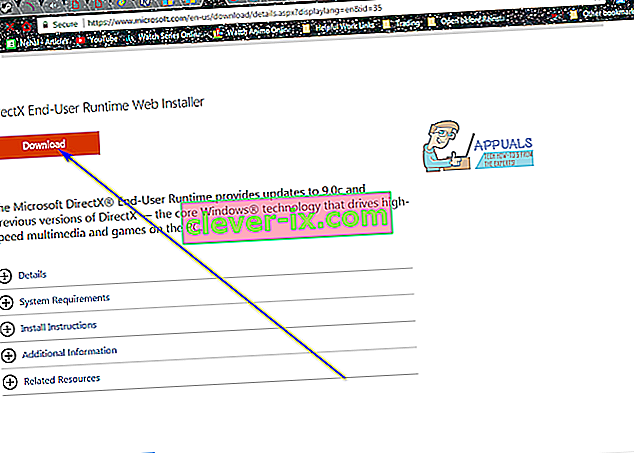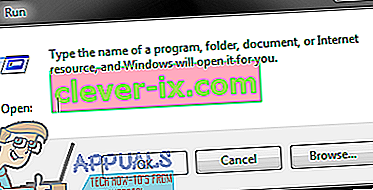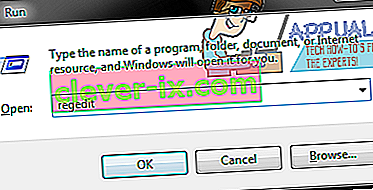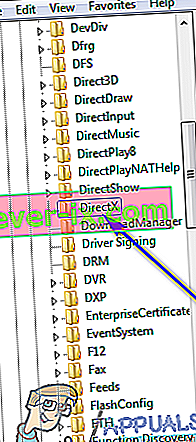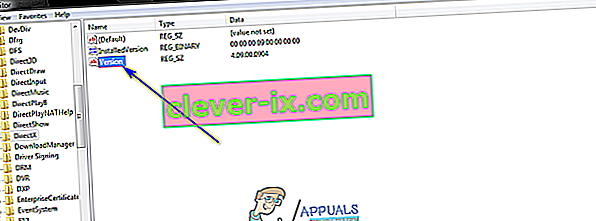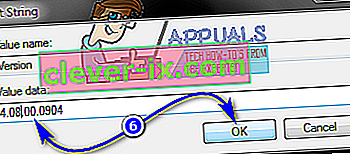Microsoft DirectX is een reeks programmeerinterfaces waarmee software kan communiceren met de hardware van een computer. DirectX is ontworpen om te worden gebruikt voor multimediadoeleinden - of het nu gaat om audio of video, of het nu gaat om het renderen van video en audio voor een game of om het renderen van video en audio voor een videobestand. Het doel van DirectX is in feite om Microsoft-platforms zoals het Windows-besturingssysteem soepel en effectief te laten communiceren met de grafische en audiohardware van een computer om de gebruiker de best mogelijke multimedia-ervaring te bieden. DirectX is een constante geweest in alle verschillende vormen die het Windows-besturingssysteem heeft aangenomen, met verschillende, nieuwere versies van DirectX die zijn gebundeld met nieuwere iteraties van Windows.
Zoals het geval is met alle andere Windows-componenten, kan het echter spontaan misgaan met DirectX, en wanneer ze dat doen, wordt de gebruiker geconfronteerd met een groot aantal verschillende multimediaproblemen op zijn computer. Van uitgesloten worden van hun favoriete games tot het niet kunnen afspelen van video- of zelfs audiobestanden, er is veel dat u moet verliezen als DirectX stopt met werken zoals het hoort. In het geval dat DirectX toch kapot gaat, kun je veel doen om het te repareren - eerst en vooral moet je een SFC-scan uitvoeren, aangezien DirectX-bestanden worden geclassificeerd als systeembestanden, en een SFC-scan is ontworpen om te scannen en repareren problemen met systeembestanden op een Windows-computer.
Als een SFC-scan het probleem echter niet oplost, wordt het opnieuw installeren van DirectX de aanbevolen handeling voor u. Op elke versie van Windows is DirectX echter geïntegreerd in het besturingssysteem en maakt het er deel van uit, dus het volledig verwijderen en vervolgens opnieuw installeren is gewoon niet mogelijk. Er zijn echter andere manieren om de klus te klaren. Als u DirectX opnieuw op een Windows-computer wilt installeren, zijn de volgende twee beste manieren om dit te doen:
Methode 1: Repareer de installatie van DirectX met behulp van het DirectX End-User Runtime Web Installer
Op alle versies van Windows die momenteel door Microsoft worden ondersteund, wordt DirectX geïnstalleerd via Windows Update en worden updates voor DirectX ook verzonden via Windows Update. Er bestaat echter een herdistribueerbaar installatiepakket voor DirectX dat Windows in 2010 heeft uitgebracht. Dit herdistribueerbare pakket kan worden gebruikt om de installatie van DirectX te repareren - hierdoor worden alle DirectX-bestanden op een Windows-computer overschreven met nieuwe, waardoor beschadigde of beschadigde bestanden worden verwijderd, dat is de ambitie van een herinstallatie. Om de installatie van DirectX op een Windows-computer te herstellen met behulp van de DirectX End-User Runtime Web Installer, moet u:
- Ga hierheen , klik op Downloaden en volg de instructies op het scherm om de DirectX End-User Runtime Web Installer te downloaden .
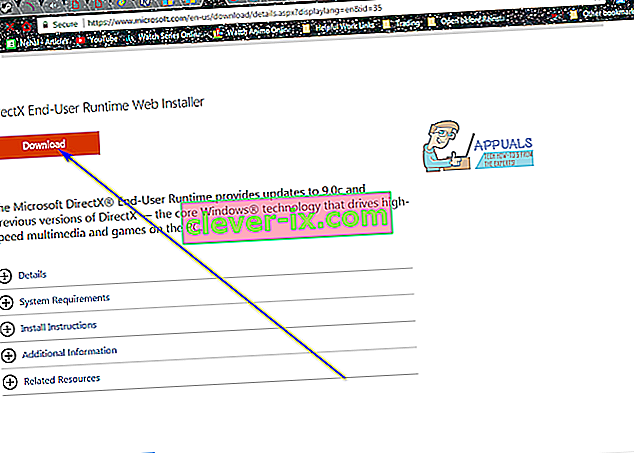
- Zodra het DirectX End-User Runtime Web Installer is gedownload, navigeert u naar de plek waar u het heeft opgeslagen en voert u het uit.
- Volg de instructies op het scherm, en het gedownloade installatieprogramma zal alle DirectX End-User Runtime Web Installer- bestanden uitpakken en in een directory naar keuze plaatsen.
- Navigeer naar de map waarin u het gedownloade installatieprogramma had, pak de bestanden van DirectX End-User Runtime Web Installer uit , zoek een bestand met de naam DXSETP.exe en dubbelklik erop om het uit te voeren.
- Volg de instructies en aanwijzingen op het scherm om de wizard te doorlopen, waarna DirectX op uw computer met succes wordt gerepareerd / opnieuw geïnstalleerd.
Zodra de reparatie-installatie is in kannen en kruiken, bent u vrij om te verwijderen van de map met bestanden van de DirectX End-User Runtime Webinstallatie's gemaakt door de installateur u hebt gedownload uit de website van Microsoft.
Methode 2: draai de versie van DirectX die u heeft terug en werk deze vervolgens bij
Een andere manier waarop u in principe alles kunt bereiken wat u doet wanneer u iets verwijdert en vervolgens opnieuw installeert, in de context van DirectX op een Windows-computer, is door de versie van DirectX die u hebt terug te draaien naar een oudere versie en deze vervolgens bij te werken naar de nieuwste beschikbare versie. versie. Om dit te doen, moet u:
- Druk op de Windows-logotoets + R om een dialoogvenster Uitvoeren te openen.
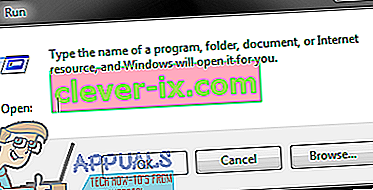
- Typ regedit in het dialoogvenster Uitvoeren en druk op Enter om de Register-editor te starten .
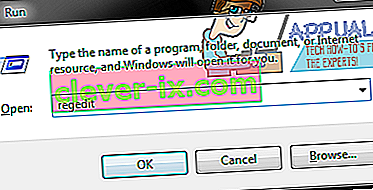
- Navigeer in het linkerdeelvenster van de Register-editor naar de volgende map:
HKEY_LOCAL_MACHINE > SOFTWARE > Microsoft
- Klik in het linkerdeelvenster van de Register-editor op de DirectX -subsleutel onder de Microsoft- sleutel om de inhoud ervan in het rechterdeelvenster weer te geven.
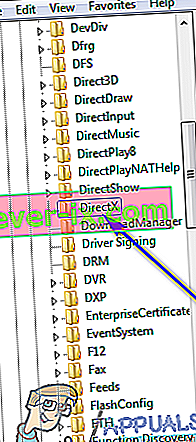
- Zoek in het rechterdeelvenster van de Register-editor een registerwaarde met de naam Versie en dubbelklik erop om deze te wijzigen .
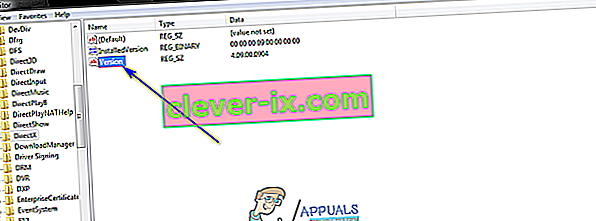
- Vervang 4.09.00.0904 in het Waardegegevens : veld door 4.08.00.0904 en klik op OK . Als u dit doet, wordt de versie van DirectX die u op uw computer hebt teruggezet naar een oudere versie, of dat is tenminste wat Windows denkt dat er is gebeurd.
Opmerking: de waarden die in deze stap worden beschreven, zijn exclusief voor Windows XP, Windows Vista en Windows 7. Deze methode kan ook worden gebruikt op nieuwere versies van Windows, maar de waarden zullen verschillen - het enige dat u hoeft te doen, is gewoon de waarde voor welke versie van DirectX je ook hebt in de waarde van een oudere versie.
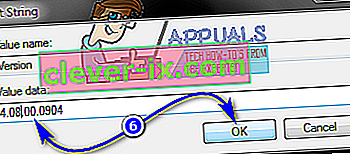
- Sluit de Register-editor .
- Nu hoeft u alleen nog maar te proberen DirectX te installeren - hierdoor zal Windows zien dat u blijkbaar een oudere versie van DirectX op uw computer heeft en zal Windows de laatste beschikbare versie voor uw computer installeren om de situatie te verhelpen. Dit kan worden bereikt door Windows Update uit te voeren of door het DirectX End-User Runtime Web Installer uit te voeren zoals beschreven in Methode 1 .